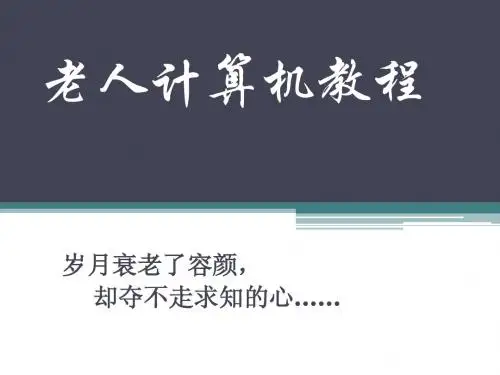老年大学电脑课件(第1课)
- 格式:pptx
- 大小:3.15 MB
- 文档页数:27


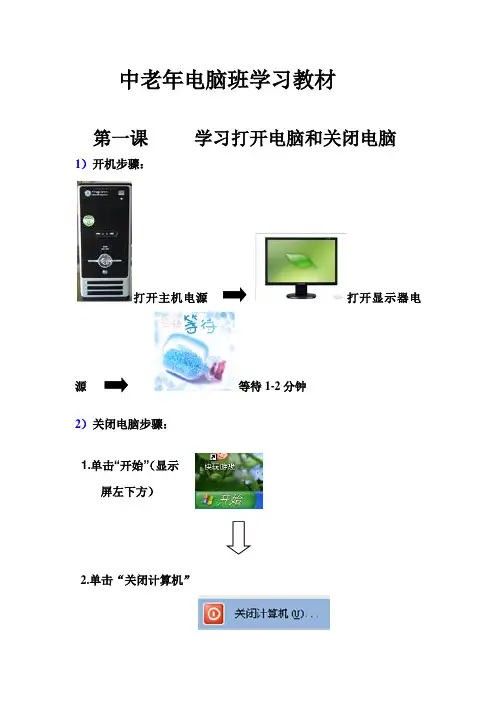
中老年电脑班学习教材第一课 学习打开电脑和关闭电脑1)开机步骤:打开主机电源打开显示器电源等待1-2分钟2)关闭电脑步骤:2.单击“关闭计算机”1.单击“开始”(显示屏左下方)3.单击“关闭”4.等待黑屏后关闭显示器电源3)桌面介绍开机后会见到这些叫“图标”也称“快捷方式”没有图标的地方称之为“桌面空白处”此蓝条叫做“任务栏”第二课 学习拼音输入法1.首先在你想要输入文字的地方单击鼠标3.现在注意看电脑屏幕的右下方找到这样的图标( 这个图标代表的是“输入英文” )( 这个图标代表的是“拼音输入” )4.单击这个图标选择拼音输入法下面是我们经常用的汉字,表格右边栏是汉字,对应的左边栏是这些汉字的拼音,我们根据需要的汉字来查找拼音。
5. 熟悉键盘26个字母的大小写。
Aa Bb Cc Dd Ee Ff Gg Hh Ii Jj Kk Ll Mm Nn Oo Pp Qq Rr Ss Tt Uu Vv Ww Xx Yy Zz 6.学习拼写句子。
2.你会看到有这样 一个小坚杠在闪例如:你吃过午饭了吗?查到的拼音是(ni chi guo wu fan le ma ?)①先敲击字母n 和字母i ,会出现下图文字,按下编号1,就选中了“你”这个汉字。
②再敲击C H I 三个字母出现下图:选中第1个汉字。
按照第①和第②步把句子拼写完成。
如果拼写错误可以按“Backspace”删除掉。
第三课学习使用QQ聊天第一步:网络连接双击“网络连接”图标单击“连接”等待显示第二步:登录QQ (第一种情况)①双击“QQ”图标出现此对话框,如右图②在栏目中输入QQ号码第二种情况①双击“QQ”图标出现此对话框,如右图此时账号、密码都已填写完毕(因为已经选择“记住密码”一项),不用再填,直接点击就可以了。
第三步添加好友,在QQ面版的右下角点击“查找”,在点击“精确查找”,输入对方的QQ号码,点击“添加好友”就可以把对方加为好友了。
第四步开始聊天双击这个彩色的头像出现以下对话框第五步:语音聊天单击聊天界面的开始视频会话,只要有摄像头和话筒,就可以免费聊天啦!第四课 学习浏览网页第一步:鼠标左键点击explore 图标两下会出现此画面此时对话框并不是最大化的,为了更好地观看,可以点击右上角最大化按钮,如右图中间按钮第二步:在地址栏里面输入网址(在知道网址的情况下)图中的http: ///?tn=881就是网络地址。

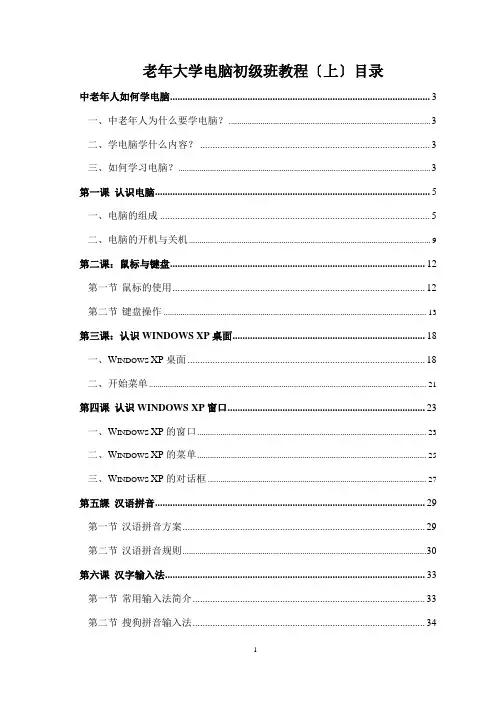
老年大学电脑初级班教程〔上〕目录中老年人如何学电脑 (3)一、中老年人为什么要学电脑? (3)二、学电脑学什么内容? (3)三、如何学习电脑? (3)第一课认识电脑 (5)一、电脑的组成 (5)二、电脑的开机与关机 (9)第二课:鼠标与键盘 (12)第一节鼠标的使用 (12)第二节键盘操作 (13)第三课:认识WINDOWS XP桌面 (18)一、W INDOWS XP桌面 (18)二、开始菜单 (21)第四课认识WINDOWS XP窗口 (23)一、W INDOWS XP的窗口 (23)二、W INDOWS XP的菜单 (25)三、W INDOWS XP的对话框 (27)第五課汉语拼音 (29)第一节汉语拼音方案 (29)第二节汉语拼音规则 (30)第六课汉字输入法 (33)第一节常用输入法简介 (33)第二节搜狗拼音输入法 (34)第三节智能H3输入法简介 (33)第四节汉字输入练习程序的使用方法 (37)第七课文件和文件夹的管理 (40)一、认识电脑中的存储设备 (40)二、认识文件与文件夹 (42)三、文件与文件夹的操作 (42)第八课网络入门之上网搜索 (46)一、启动IE浏览器 (42)二、认识IE窗口 (46)三、用IE浏览网页 (42)四、设置IE主页 (46)五、用搜索引擎搜索信息 (47)六、保存网页中有用的信息 (44)七、收藏自己喜欢的网页 (49)八、整理收藏夹 (50)第九课网络聊天工具-腾讯QQ (48)一、注册免费QQ账号 (48)二、登录QQ (49)三、添加好友 (49)四、与好友聊天 (50)五、向好友发送文件 (51)六、加入QQ群 (52)中老年人如何学电脑一、中老年人为什么要学电脑?老有所乐:听音乐、看视频、玩游戏、聊天、搜索自己喜欢的信息资料……老有所学:电脑〔包括网络〕是一个非常有用的学习工具,是一个百科全书资料库,互联网上有无穷无尽的文字、图片、音频、视频资料……,任您搜索、浏览、下载。